グラフィックス ウィンドウのカラー スキーム、背景の外観、オプションの背景イメージを設定します。
操作方法
![]()
 [オプション]
[オプション]  [色]タブ
[色]タブ
[デザイン]/[製図]
デザイン環境または製図環境に色の選択結果を表示します。[デザイン]または[製図]をクリックして、ビュー ボックスで選択したアクティブな色の結果を表示します。
[カラー スキーム]
使用できるカラー スキームが一覧表示されます。クリックして、スキームを選択します。ビュー ボックスに選択結果が表示されます。
[ハイライト表示]
オブジェクト選択時の動作を設定します。
- プレハイライト表示を有効化
-
カーソルをオブジェクトの上に移動すると、プレハイライト表示されます。既定で有効になります。アセンブリ環境と溶接環境でこのコマンドをオフにすると、コンポーネントまたはパーツの選択時にプレハイライト表示されません。
[他を選択]は必ずプレハイライト表示され、影響は受けません。
クイック アクセス ツールバーの[選択]プルダウン メニューでも使用できます。
- [拡張ハイライト表示を有効にする]
-
アセンブリ コンポーネントをプレハイライト表示またはハイライト表示して、他のコンポーネントを透視できるようにします。拡張ハイライト表示は、コンポーネントまたは拘束がハイライト表示されているか選択されているときに表示されます。
背景
- [1 色]
-
背景に単色の塗り潰しが適用されます。
- [グラデーション]
-
背景色に彩度のグラデーションが適用されます。
- [背景イメージ]
-
グラフィックス ウィンドウの背景にビットマップが表示されます。選択したカラー スキームとは関係なく、この選択は保持されます。ファイル名は各カラー スキームに固有です。
- [ファイル名]
-
[背景イメージ]オプションが選択されている場合のみ、使用可能です。次のアイコン
 をクリックして、.bmp イメージを参照します。既定のフォルダは、Autodesk Inventor
をクリックして、.bmp イメージを参照します。既定のフォルダは、Autodesk Inventor Texture です。
Texture です。 イメージが歪まないようにするには、グラフィックス ウィンドウと同じサイズにする必要があります(尺度と縦横比の両方)。イメージがグラフィックス ウィンドウのサイズと一致しない場合は、イメージはストレッチおよびトリムされます。
注: ファイルの容量が大きいと、Autodesk Inventor のパフォーマンスに影響します。
[反射環境]
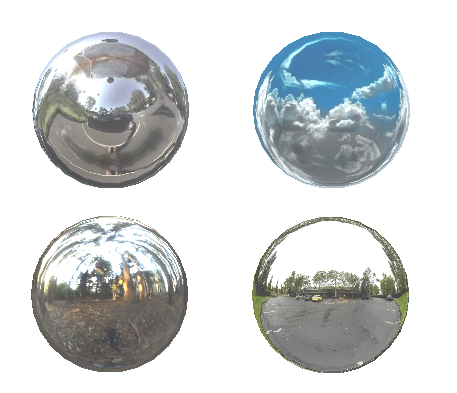
反射マップのイメージおよびイメージ タイプを指定します。
- [ファイル名]
-
 をクリックして、適切なイメージを参照します。
をクリックして、適切なイメージを参照します。 既定のフォルダは、Autodesk Inventor
 Textures です。ハードウェアのグラフィックスの設定によって、使用可能なファイルの種類が決まります。Direct 3D では、立方体マッピング(*.dds)および球マッピング(*.bmp, *.jpg, *.jpeg, *.png)のファイルの種類がサポートされます。OpenGL では、球マッピングのファイルの種類がサポートされます。
Textures です。ハードウェアのグラフィックスの設定によって、使用可能なファイルの種類が決まります。Direct 3D では、立方体マッピング(*.dds)および球マッピング(*.bmp, *.jpg, *.jpeg, *.png)のファイルの種類がサポートされます。OpenGL では、球マッピングのファイルの種類がサポートされます。
[カラー テーマ]
- [アプリケーション フレーム]
-
アプリケーション フレームの色をコントロールします。アプリケーション フレームはリボン周辺の領域です。オプションには[明]と[暗]が含まれます。
- [アイコン]
-
リボン内の各アイコンの色をコントロールします。
- [コバルト アイコンの色のテーマ]: 他の Autodesk 製品におけるアイコンの色を厳密に照合します。
- [黄色アイコンの色のテーマ]は Inventor 2009 と同様です。